Dokonalý server – CentOS 6.0 x86_64 [ISPConfig 2]
Tento tutoriál ukazuje, jak nastavit CentOS 6.0 server (x86_64), který nabízí všechny služby potřebné pro ISP a webhostery:webový server Apache (s podporou SSL), poštovní server Postfix s SMTP-AUTH a TLS, BIND DNS server, Proftpd FTP server, MySQL server, Dovecot POP3/IMAP, Kvóta, Firewall atd. Tento tutoriál je napsán pro 64bitovou verzi CentOS 6.0, ale měl by se vztahovat i na 32bitovou verzi s velmi malými úpravami. Nakonec byste měli mít systém, který funguje spolehlivě, a pokud chcete, můžete si nainstalovat bezplatný ovládací panel webhostingu ISPConfig 2 (tj. ISPConfig na něm běží hned po vybalení).
Budu používat následující software:
- Webový server:Apache 2.2.15 s PHP 5.3.2
- Databázový server:MySQL 5.1.52
- Poštovní server:Postfix
- Server DNS:BIND9 (chrootovaný)
- FTP Server:Proftpd
- Server POP3/IMAP:Dovecot
- Webalizer pro statistiky webových stránek
Upozorňujeme, že toto nastavení nefunguje pro ISPConfig 3 ! Platí pouze pro ISPConfig 2!
Nejprve chci říci, že to není jediný způsob, jak nastavit takový systém. Existuje mnoho způsobů, jak tohoto cíle dosáhnout, ale já volím tento způsob. Neposkytuji žádnou záruku, že to pro vás bude fungovat!
1 požadavky
K instalaci takového systému budete potřebovat následující:
- Stáhněte si dva disky DVD CentOS 6.0 ze zrcadla vedle vás (seznam zrcadel lze nalézt zde:http://isoredirect.centos.org/centos/6/isos/x86_64/).
- rychlé připojení k internetu.
2 Předběžná poznámka
V tomto tutoriálu používám název hostitele server1.example.com s IP adresou 192.168.0.100 a bránou 192.168.0.1. Tato nastavení se pro vás mohou lišit, takže je v případě potřeby musíte nahradit.
3 Instalace základního systému
Spusťte z vašeho prvního CentOS 6.0 DVD (DVD 1). Vyberte Instalovat nebo upgradovat stávající systém:
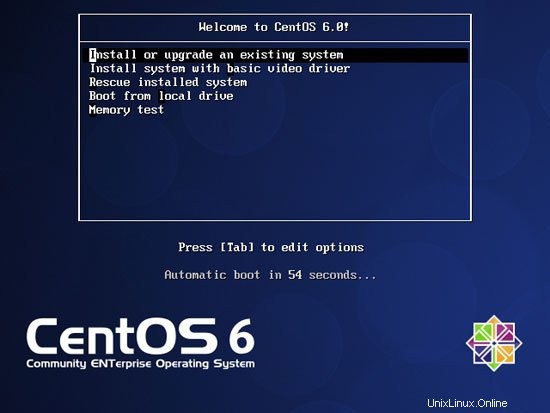
Testování instalačního média může trvat dlouho, takže tento test zde přeskočíme:
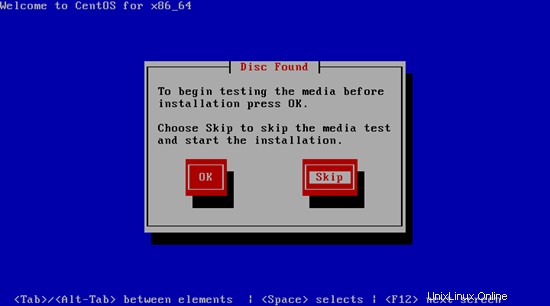
Zobrazí se uvítací obrazovka instalačního programu CentOS. Klikněte na Další:
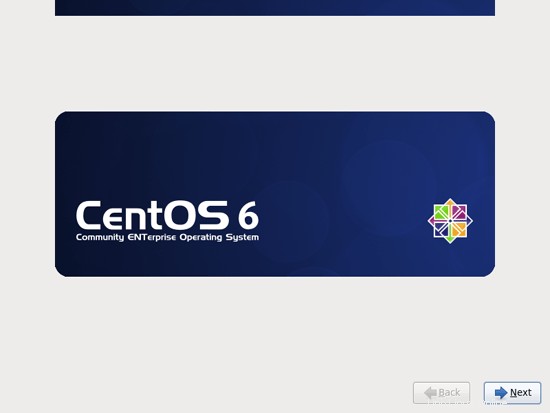
Dále vyberte jazyk:
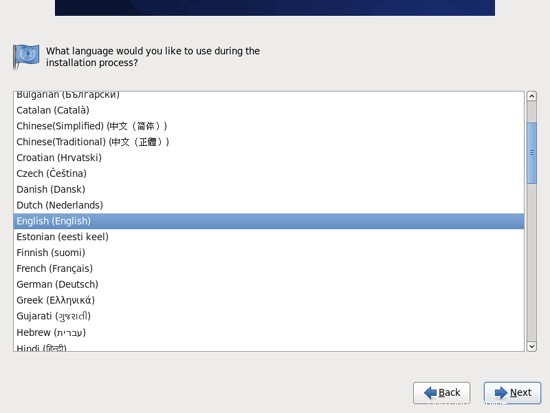
Vyberte rozložení klávesnice:
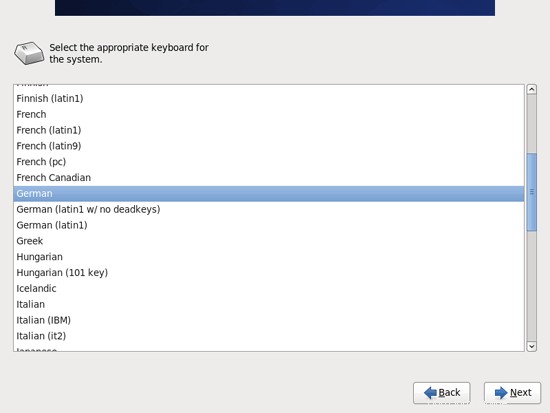
Předpokládám, že používáte lokálně připojený pevný disk, takže byste zde měli vybrat Základní úložná zařízení:
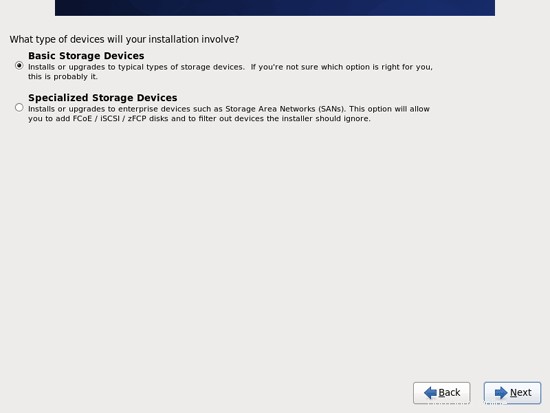
Může se zobrazit následující varování – Chyba při zpracování jednotky. Pokud toto uvidíte, pokračujte kliknutím na tlačítko Znovu inicializovat vše:
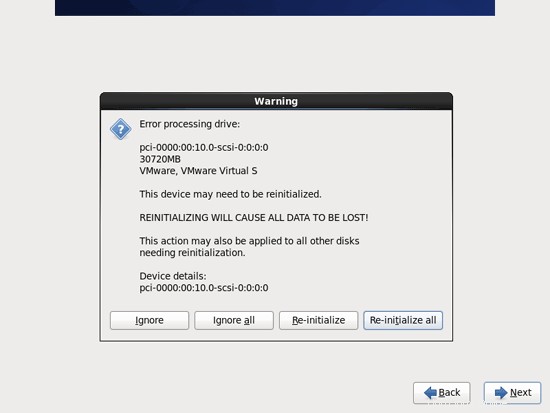
Vyplňte název hostitele serveru (např. server1.example.com) a poté klikněte na tlačítko Konfigurovat síť:
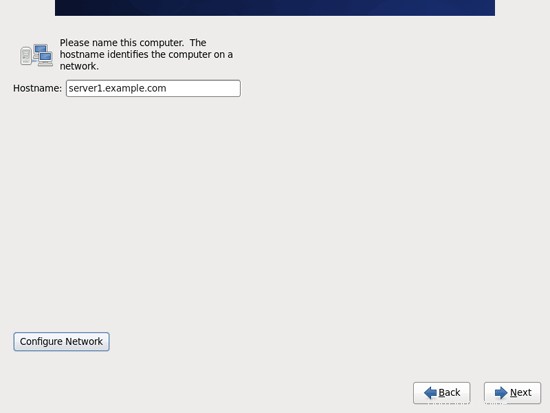
Přejděte na kartu Kabelové, vyberte síťové rozhraní (pravděpodobně eth0) a klikněte na Upravit...:
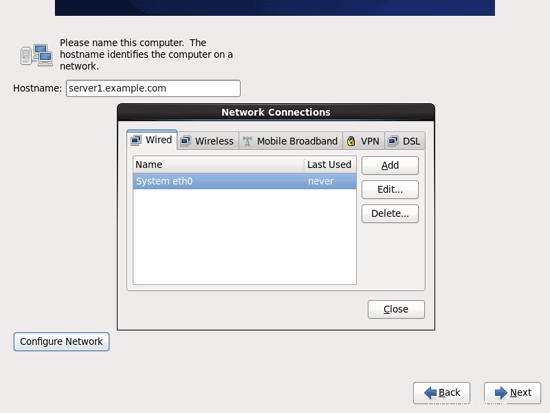
Zaškrtněte políčko Připojit automaticky a přejděte na kartu Nastavení IPv4 a v rozevírací nabídce Metoda vyberte možnost Ručně. Vyplňte jeden, dva nebo tři jmenné servery (oddělené čárkou) do pole DNS servery (např. 8.8.8.8, 8.8.4.4), poté klikněte na tlačítko Přidat vedle oblasti Adresy:
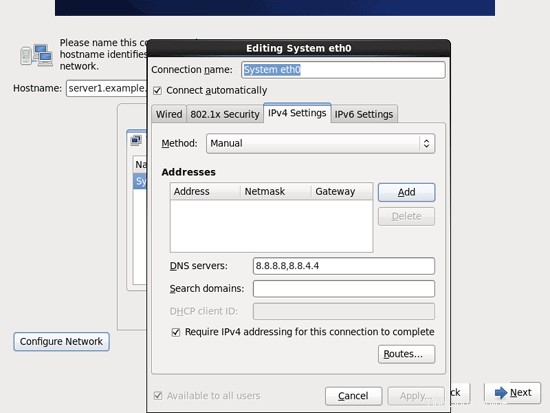
Nyní přidělte své síťové kartě statickou IP adresu a síťovou masku (v tomto tutoriálu používám IP adresu 192.168.0.100 a síťovou masku 255.255.255.0 pro demonstrační účely; pokud si nejste jisti správnými hodnotami, http://www. subnetmask.info vám může pomoci). Vyplňte také svou bránu (např. 192.168.0.1) a klikněte na tlačítko Použít...:
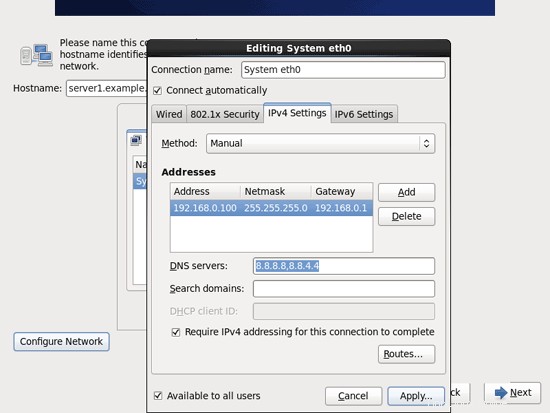
Konfigurace sítě je nyní dokončena. Klikněte na tlačítko Další:
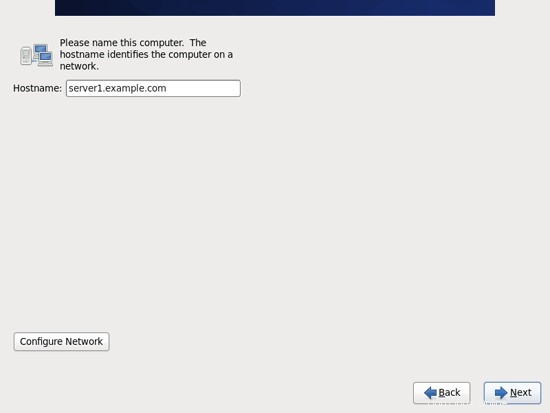
Dokonalý server – CentOS 6.0 x86_64 [ISPConfig 2] – Strana 2
4 Upravte /etc/hosts
Dále upravíme /etc/hosts. Ať to vypadá takto:
vi /etc/hosts
127.0.0.1 localhost localhost.localdomain localhost4 localhost4.localdomain4192.168.0.100 server1.example.com server1::1 localhost localhost.localdomain localhost6 localhost6. localdomain6 |
5 Konfigurace brány firewall
(Pokud jste již na konci základní instalace systému firewall deaktivovali, můžete tuto kapitolu přeskočit.)
Chci nainstalovat ISPConfig na konci tohoto tutoriálu, který je dodáván s vlastním firewallem. Proto nyní deaktivuji výchozí firewall CentOS. Samozřejmě ho můžete nechat zapnutý a nakonfigurovat podle svých potřeb (ale později byste neměli používat žádný jiný firewall, protože by s největší pravděpodobností narušoval firewall CentOS).
Spustit
system-config-firewall
a vypněte firewall.
Chcete-li zkontrolovat, zda byl firewall skutečně deaktivován, můžete spustit
iptables -L
později. Výstup by měl vypadat takto:
[[email protected] ~]# iptables -L
VSTUP řetězce (zásady PŘIJÍMÁTE)
cíl ochranný opt zdroj cíl
Získat PŘEDPOŘÁDNUTÍ
prot opt source destination
Chain OUTPUT (policy ACEPT)
cíl prot opt source destination
[example@unixlinux].
6 Zakázat SELinux
SELinux je bezpečnostní rozšíření CentOS, které by mělo poskytovat rozšířené zabezpečení. Podle mého názoru to ke konfiguraci zabezpečeného systému nepotřebujete a obvykle to způsobí více problémů než výhod (přemýšlejte o tom, až týden řešíte problémy, protože některá služba nefungovala podle očekávání, a pak zjistěte, že vše bylo v pořádku, problém způsoboval pouze SELinux). Proto jsem to zakázal (to je nutnost, pokud chcete ISPConfig nainstalovat později).
Upravte /etc/selinux/config a nastavte SELINUX=disabled:
vi /etc/selinux/config
# Tento soubor řídí stav SELinuxu v systému.# SELINUX=může nabývat jedné z těchto tří hodnot:# vynucování – bezpečnostní politika SELinuxu je vynucována .# permisivní - SELinux vypisuje varování místo vynucování.# vypnuto - Není zavedena žádná politika SELinuxu.SELINUX=disabled# SELINUXTYPE=může nabývat jedné z těchto dvou hodnot:# targeted - Cílené procesy jsou chráněny,# mls - Ochrana více úrovní zabezpečení. SELINUXTYPE=cílený |
Poté musíme restartovat systém:
restartovat
7 Instalace softwaru
Nejprve importujte klíče GPG pro softwarové balíčky:
rpm --import /etc/pki/rpm-gpg/RPM-GPG-KEY*
Poté aktualizujeme naše stávající balíčky v systému:
yum aktualizace
Nyní nainstalujeme některé softwarové balíčky, které budeme potřebovat později:
yum install fetchmail wget bzip2 unzip zip nmap openssl lynx fileutils gcc gcc-c++ telnet flex
8 kvóta
(Pokud jste zvolili jiné schéma rozdělení než já, musíte upravit tuto kapitolu tak, aby kvóta platila pro oblasti, kde ji potřebujete.)
Pro instalaci kvóty spustíme tento příkaz:
yum instalační kvóta
Upravte /etc/fstab a přidejte ,usrjquota=aquota.user,grpjquota=aquota.group,jqfmt=vfsv0 do oddílu / (/dev/mapper/vg_server1-lv_root):
vi /etc/fstab
## /etc/fstab# Vytvořil anaconda v pondělí 11. července 16:29:27 2011## Přístupné souborové systémy, podle odkazu, jsou udržovány pod '/dev/disk'# Pro více informací viz manuálové stránky fstab(5), findfs(8), mount(8) a/nebo blkid(8)#/dev/mapper/vg_server1-lv_root / ext4 defaults,usrjquota=aquota .user,grpjquota=aquota.group,jqfmt=vfsv0 1 1UUID=6a119ddb-46eb-4054-a17c-8968ea87369f /boot ext4 defaults 1 2/dev/mapper/vg_server1/vg_server1/vg_server1/spv 0devpts /dev/pts devpts gid=5,mode=620 0 0sysfs /sys sysfs výchozí hodnoty 0 0proc /proc proc výchozí hodnoty 0 0 |
Potom spusťte
mount -o remount /
kvóta -avugm
kvóta -avug
pro povolení kvóty.
9 Instalace Chrooted DNS Server (BIND9)
Chcete-li nainstalovat chrootovaný BIND9, provedeme toto:
yum install bind-chroot
Pak proveďte toto:
chmod 755 /var/named/
chmod 775 /var/named/chroot/
chmod 775 /var/named/chroot/var/
chmod 775 /var/named/chroot/var/ named/
chmod 775 /var/named/chroot/var/run/
chmod 777 /var/named/chroot/var/run/named/
cd /var/named/chroot/ var/named/
ln -s ../../ chroot
cp /var/named/named.localhost /var/named/chroot/var/named/named.localhost
cp /var/named/named.ca /var/named/chroot/var/named/named.ca
cp /var/named/named.empty /var/named/chroot/var/named/named.empty
cp /var/named/named.loopback /var/named/chroot/var/named/named.loopback
chgrp s názvem /var/named/chroot/var/named/named.localhost /var/named /chroot/var/named/named.ca /var/named/chroot/var/named/named.empty /var/named/chroot/var/named/named.loopback
dotkněte se /var/named/chroot/ etc/named.conf
chkconfig --levels 235 pojmenované na
/etc/init.d/named start
BIND poběží v chrootovém vězení pod /var/named/chroot/var/named/. Pro konfiguraci BIND (zóny atd.) použiji ISPConfig.
Dokonalý server – CentOS 6.0 x86_64 [ISPConfig 2] – strana 4
10 MySQL (5.1)
Chcete-li nainstalovat MySQL, provedeme toto:
yum install mysql mysql-devel mysql-server
Poté vytvoříme spouštěcí odkazy systému pro MySQL (takže se MySQL spustí automaticky při každém spuštění systému) a spustíme server MySQL:
chkconfig --levels 235 mysqld na
/etc/init.d/mysqld start
Nyní zkontrolujte, zda je síť povolena. Spustit
netstat -tap | grep mysql
Měl by ukazovat řádek jako tento:
[[email protected] ~]# netstat -tap | grep mysql
tcp 0 0 *:mysql *:* u příklad 4 / my 200
Pokud ne, upravte soubor /etc/my.cnf a zakomentujte možnost skip-networking:
vi /etc/my.cnf
[...]#skip-networking[...] |
a restartujte server MySQL:
/etc/init.d/mysqld restart
Nastavte hesla pro kořenový účet MySQL:
mysql_secure_installation
[[email protected] ~]# mysql_secure_installation
POZNÁMKA: SPUŠTĚNÍ VŠECHNY ČÁSTI TOHOto skriptu JE DOPORUČUJEME PRO VŠECHNY MySQL
SERVERY V PRODUKTU POUŽITÍ! PROSÍM POČTĚTE KAŽDÝ KROK POZOR!
Aby se přihlásili do MySQL a zabezpečili je, budeme potřebovat aktuální
heslo pro uživatele root. Pokud jste právě nainstalovali MySQL a
ještě nenastavili heslo kořenu , heslo bude prázdné,
tak měli stačí stisknout sem enter.
Enter aktuální heslo pro kořen (zadejte pro žádné):
OK, úspěšně použité heslo, pokračujeme ...
Nastavení hesla root zajistí , že se nikdo nemůže přihlásit do MySQL
root uživatel bez náležitého oprávnění.
Nastavit heslo uživatele root? [A/N] <-- ZADEJTE
Nové heslo: <-- heslo yourrootsql
Znovu zadejte nové heslo: <-- heslo vaše rootsql
Heslo úspěšně aktualizováno!
Opětovné načítání tabulek privilegií. .
... Úspěch!
Ve výchozím nastavení má instalace MySQL anonymního uživatele, který umožňuje
přihlásit se do MySQL bez musí mít uživatelský účet vytvořené pro ně
. Toto je určeno pouze pro testování a aby instalace
byla o něco plynulejší. Měli byste je odstranit [A/N] <-- ENTER
... Úspěch!
Za normálních okolností by měl uživatel pouze povolit připojení z 'localhost'. To
zajišťuje , že někdo nemůže odhadnout heslo root ze sítě.
Zakázat vzdálené přihlášení rootu? [A/N] <-- ENTER
... Úspěch!
Ve výchozím nastavení MySQL přichází s databází nazvanou 'test', ke které má kdo
přístup. Toto je také je určeno pouze pro testování a mělo by se odstranit
před přestěhováním do produkčního prostředí.
Odstranit testovací databázi a získat do ní přístup? [A/N] <-- ENTER
- Odstranění testovací databáze...
... Úspěch!
- Odebrání oprávnění na testovací databázi...
... Úspěch !
Opětovné načtení tabulek privilegií zajistí , že všechny dosud provedené změny se okamžitě projeví.
Znovu načíst tabulky privilegií hned? [A/N] <-- ENTER
... Úspěch!
Úklid ...
Vše hotovo! Pokud jste dokončili všechny výše uvedené kroky, vaše mySQL
instalace by nyní měla být zabezpečena.
Děkujeme za používání MySQL!
[příklad @unixlinux.online ~]#
11 Postfix s SMTP-AUTH a TLS
Nyní nainstalujeme Postfix a Dovecot (Dovecot bude náš POP3/IMAP server):
yum install cyrus-sasl cyrus-sasl-devel cyrus-sasl-gssapi cyrus-sasl-md5 cyrus-sasl-plain postfix dovecot
Dále nakonfigurujeme SMTP-AUTH a TLS:
postconf -e 'smtpd_sasl_local_domain ='
postconf -e 'smtpd_sasl_auth_enable =yes'
postconf -e 'smtpd_sasl_security_options =noclianonymous'
postconf -asl_eth 'smtpd_sasl_authenticated_header =yes'
postconf -e 'smtpd_recipient_restrictions =permit_sasl_authenticated,permit_mynetworks,reject_unauth_destination'
postconf -e 'inet_browse>0.0. /P>
Poté vytvoříme certifikáty pro TLS:
mkdir /etc/postfix/ssl
cd /etc/postfix/ssl/
openssl genrsa -des3 -rand /etc/hosts -out smtpd.key 1024
chmod 600 smtpd.key
openssl req -new -key smtpd.key -out smtpd.csr
openssl x509 -req -days 3650 -in smtpd.csr -signkey smtpd.key -out smtpd.crt
openssl rsa -in smtpd.key -out smtpd.key.unencrypted
mv -f smtpd.key.unencrypted smtpd.key
openssl req -new -x509 -extensions v3_ca -keyout cakey.pem -out cacert.pem -days 3650
Dále nakonfigurujeme Postfix pro TLS:
postconf -e 'smtpd_tls_auth_only =no'
postconf -e 'smtp_use_tls =yes'
postconf -e 'smtpd_use_tls =yes'
postconf -e 'smtp_tls_offer /postcontls_f =<>ano_starttls_f e 'smtpd_tls_key_file =/etc/postfix/ssl/smtpd.key'
postconf -e 'smtpd_tls_cert_file =/etc/postfix/ssl/smtpd.crt'
postconf -cp_CApost 'smt_ /ssl/cacert.pem'
postconf -e 'smtpd_tls_loglevel =1'
postconf -e 'smtpd_tls_received_header =yes'
postconf -e 'smtpd_tls_session_con3br_0> =postconf. 'tls_random_source =dev:/dev/urandom'
Poté nastavíme název hostitele v naší instalaci Postfixu (ujistěte se, že jste nahradili server1.example.com svým vlastním názvem hostitele):
postconf -e 'myhostname =server1.example.com'
Po těchto konfiguračních krocích byste nyní měli mít /etc/postfix/main.cf, který vypadá takto (odstranil jsem z něj všechny komentáře):
cat /etc/postfix/main.cf
queue_directory =/var/spool/postfixcommand_directory =/usr/sbindaemon_directory =/usr/libexec/postfixdata_directory =/var/lib/postfixmail_owner =postfixinet_interfaces =allinet_protocols =allmydestination =$myhostname, localhost.$mydomain, localhostunknown_local_recipient_reject_code =550alias_maps =hash:/etc/aliasesalias_database =hash:/etc/aliasesdebug_peer_level =2debugger_command =/PATH/PATH/binusr:/usr=/binrus:/ /X11R6/bin ddd $daemon_directory/$process_name $process_id &sleep 5sendmail_path =/usr/sbin/sendmail.postfixnewaliases_path =/usr/bin/newaliases.postfixmailq_path =/usr/bin/mailq.postdirectorysetropusr_group =postd =html share/mansample_directory =/usr/share/doc/postfix-2.6.6/samplesreadme_directory =/usr/share/doc/postfix-2.6.6/README_FILESsmtpd_sasl_brocal_domain =smtpd_sasl_auth_enable =smopd_sasl_auth_enable =smopd_sasl_auth_enable =smopsecurity_yesm d_sasl_authenticated_header =yessmtpd_recipient_restrictions =permit_sasl_authenticated,permit_mynetworks,reject_unauth_destinationmynetworks =127.0.0.0/8smtpd_tls_auth_only =nosmtp_use_tls =yessmtpd_use_tls =yessmtp_tls_note_starttls_offer =yessmtpd_tls_key_file =/etc/postfix/ssl/smtpd.keysmtpd_tls_cert_file =/etc/postfix/ssl/smtpd.crtsmtpd_tls_CAfile =/etc/postfix /ssl/cacert.pemsmtpd_tls_loglevel =1smtpd_tls_received_header =yessmtpd_tls_session_cache_timeout =3600stls_random_source =dev:/dev/urandommyhostname =server1.example.com. |
Ve výchozím nastavení poskytuje démon Dovecot CentOS pouze služby IMAP a IMAPs. Protože chceme také POP3 a POP3, musíme nakonfigurovat Dovecot, aby tak činil. Upravíme /etc/dovecot/dovecot.conf a povolíme linkové protokoly =imap pop3:
vi /etc/dovecot/dovecot.conf
[...]# protokoly, které chceme poskytovat.protocols =imap pop3[...] |
Dále musíme povolit ověřování pomocí prostého textu:
vi /etc/dovecot/conf.d/10-auth.conf
[...]# Zakázat příkaz LOGIN a všechna ostatní autentizace v prostém textu, pokud není použito # SSL/TLS (funkce LOGINDISABLED). Všimněte si, že pokud vzdálená IP# odpovídá místní IP (tj. připojujete se ze stejného počítače), je připojení# považováno za bezpečné a je povolena autentizace pomocí prostého textu.disable_plaintext_auth =no[...] |
Nyní spusťte Postfix, saslauthd a Dovecot:
chkconfig --levels 235 sendmail off
chkconfig --levels 235 postfix on
chkconfig --levels 235 saslauthd on
chkconfig --levels 235 dovecot on
/etc/init.d /sendmail stop
/etc/init.d/postfix start
/etc/init.d/saslauthd start
/etc/init.d/dovecot start
Chcete-li zjistit, zda SMTP-AUTH a TLS fungují správně, spusťte následující příkaz:
telnet localhost 25
Po navázání připojení k poštovnímu serveru Postfix typu
ehlo localhost
Pokud vidíte řádky
250 STARTTLS
a
PROSTÉ PŘIHLÁŠENÍ 250 AUTH
vše je v pořádku.
[[email protected] ssl]# telnet localhost 25
Pokouším se o ::1...
Připojeno k localhost.
Escape znak je '^]'.
220 server1. example.com ESMTP Postfix
<-- ehlo localhost
250-server1.example.com
250-PIPELINING
250-SIZE 10240000
250-VRFY
250-ETRN
250-STARTTLS
250-AUTH PLAIN LOGIN
250-AUTH=PLAIN LOGIN
250-ENHANCED STATUSCODES
250-8BITMIME
250 DSN
<-- quit
221 2.0.0 Nashledanou
Spojení uzavřeno zahraničním hostitelem.
[[email protected] ssl]#
Zadejte
ukončit
pro návrat do shellu systému.
11.1 Maildir
Dovecot používá formát Maildir (ne mbox), takže pokud na server nainstalujete ISPConfig, ujistěte se, že jste povolili Maildir v části Správa -> Server -> Nastavení -> E-mail. ISPConfig poté provede potřebnou konfiguraci.
Pokud nechcete instalovat ISPConfig, musíte nakonfigurovat Postfix tak, aby doručoval e-maily do poštovního adresáře uživatele (můžete to také udělat, pokud používáte ISPConfig - nebolí to;-)):
postconf -e 'home_mailbox =Maildir/'
postconf -e 'mailbox_command ='
/etc/init.d/postfix restart
Dokonalý server – CentOS 6.0 x86_64 [ISPConfig 2] – strana 5
12 Apache2 s PHP, Ruby, Python, WebDAV
Nyní nainstalujeme Apache s PHP (toto je PHP 5.3.2):
yum install php php-devel php-gd php-imap php-ldap php-mysql php-odbc php-pear php-xml php-xmlrpc curl curl-devel perl-libwww-perl ImageMagick libxml2 libxml2-devel
Poté upravte /etc/httpd/conf/httpd.conf:
vi /etc/httpd/conf/httpd.conf
a změňte DirectoryIndex na
[...]DirectoryIndex index.html index.htm index.shtml index.cgi index.php index.php3 index.pl[... ] |
Nyní nakonfigurujte svůj systém tak, aby spouštěl Apache při spouštění:
chkconfig --levels 235 httpd na
Spusťte Apache:
/etc/init.d/httpd start
12.1 Globálně deaktivovat PHP
(Pokud neplánujete instalovat ISPConfig na tento server, přeskočte prosím tuto sekci!)
V ISPConfig nakonfigurujete PHP na základě jednotlivých webových stránek, tj. můžete určit, které webové stránky mohou spouštět PHP skripty a které ne. To může fungovat pouze v případě, že je PHP globálně zakázáno, protože jinak by všechny webové stránky mohly spouštět PHP skripty, bez ohledu na to, co zadáte v ISPConfig.
Chcete-li PHP deaktivovat globálně, upravte /etc/httpd/conf.d/php.conf a zakomentujte řádky AddHandler a AddType:
vi /etc/httpd/conf.d/php.conf
## PHP je skriptovací jazyk vestavěný do HTML, který se snaží vývojářům usnadnit psaní dynamicky generovaných webových stránek.# |
Poté restartujeme Apache:
/etc/init.d/httpd restart
12.2 Instalace mod_ruby
Pro CentOS 6.0 není k dispozici žádný balíček mod_ruby, takže jej musíme zkompilovat sami. Nejprve nainstalujeme některé předpoklady:
yum nainstalovat httpd-devel ruby ruby-devel
Dále stáhneme a nainstalujeme mod_ruby následovně:
cd /tmp
wget http://www.modruby.net/archive/mod_ruby-1.3.0.tar.gz
tar zxvf mod_ruby-1.3.0.tar.gz
cd mod_ruby -1.3.0/
./configure.rb --with-apr-includes=/usr/include/apr-1
provést
provést instalaci
Nakonec musíme přidat modul mod_ruby do konfigurace Apache, takže vytvoříme soubor /etc/httpd/conf.d/ruby.conf...
vi /etc/httpd/conf.d/ruby.conf
LoadModule ruby_module modules/mod_ruby.soRubyAddPath /1.8 |
... a restartujte Apache:
/etc/init.d/httpd restart
(Pokud vynecháte direktivu RubyAddPath /1.8, uvidíte v protokolu chyb Apache při volání souborů Ruby chyby podobné těm následujícím:
[Thu May 26 02:05:05 2011] [error] mod_ruby:ruby:0:in `require':no takový soubor k načtení -- apache/ruby-run (LoadError)
[Čt 26. května 02:05:05 2011] [chyba] mod_ruby:nepodařilo se vyžadovat apache/ruby-run
[Čt 26. května 02:05:05 2011] [chyba] mod_ruby:chyba v ruby
)
12.3 Instalace mod_python
Balíček mod_python je dostupný z repozitářů EPEL, které můžeme aktivovat následovně:
rpm --import https://fedoraproject.org/static/0608B895.txt
wget http://dl.fedoraproject.org/pub/epel/6/x86_64/epel-release-6-5.noarch. rpm
rpm -ivh epel-release-6-5.noarch.rpm
yum instalace yum-priority
Upravte /etc/yum.repos.d/epel.repo...
vi /etc/yum.repos.d/epel.repo
... a přidejte řádek priority=10 do sekce [epel]:
[epel]name=Další balíčky pro Enterprise Linux 6 – $basearch#baseurl=http://download.fedoraproject.org/pub/epel/ 6/$basearchmirrorlist=https://mirrors.fedoraproject.org/metalink?repo=epel-6&arch=$basearchfailovermethod=priorityenabled=1priority=10gpgcheck=1gpgkey=file:///etc/pki/rpm-gpg/RPM-GPG -KEY-EPEL-6[...] |
Chcete-li nainstalovat mod_python, jednoduše spustíme...
yum install mod_python
... a poté restartujte Apache:
/etc/init.d/httpd restart
12.4 WebDAV
WebDAV by již měl být povolen, ale pro kontrolu otevřete /etc/httpd/conf/httpd.conf a ujistěte se, že jsou aktivní následující tři moduly:
vi /etc/httpd/conf/httpd.conf
[...]LoadModule auth_digest_module modules/mod_auth_digest.so[...]LoadModule dav_module modules/mod_dav.so[...]LoadModule dav_fs_module modules/mod_dav_fs.so[...] |
Pokud musíte upravit /etc/httpd/conf/httpd.conf, nezapomeňte poté restartovat Apache:
/etc/init.d/httpd restart
13 ProFTPd
ISPConfig má lepší podporu pro proftpd než vsftpd, takže odeberme vsftpd:
yum remove vsftpd
Nyní můžeme nainstalovat ProFTPd z úložiště EPEL následovně:
yum install proftpd
Z bezpečnostních důvodů můžete také přidat následující řádek do /etc/proftpd.conf (díky Reinaldo Carvalho; více informací naleznete zde:http://proftpd.org/localsite/Userguide/linked/userguide.html):
vi /etc/proftpd.conf
[...]IdentLookups vypnuto[...] |
Nyní můžeme vytvořit odkazy pro spuštění systému pro ProFTPd:
chkconfig --levels 235 proftpd zapnuto
A nakonec spustíme Proftpd:
/etc/init.d/proftpd start
14 Webalizer
Chcete-li nainstalovat webalizer, stačí spustit
yum install webalizer
15 Synchronizace systémových hodin
Pokud chcete synchronizovat systémové hodiny se serverem NTP, proveďte následující:
yum install ntp
chkconfig --levels 235 ntpd na
ntpdate 0.pool.ntp.org
/etc/init.d/ntpd start
16 Instalace některých modulů Perl
ISPConfig přichází se SpamAssassinem, který ke své práci potřebuje několik modulů Perl. Požadované moduly Perl nainstalujeme jediným příkazem:
yum install perl-HTML-Parser perl-DBI perl-Net-DNS perl-Digest-SHA1 perl-Archive-Tar perl-NetAddr-IP
17 Konec
Konfigurace serveru je nyní dokončena. Nyní na něj můžete nainstalovat ISPConfig podle těchto pokynů:http://www.ispconfig.org/manual_installation.htm
Před instalací ISPConfig musíte udělat jednu důležitou věc. Otevřete /usr/include/stdio.ha nahraďte getline parseline v řádku 673:
vim /usr/include/stdio.h
[...]/* Jako `getdelim', ale čte se až na nový řádek. Tato funkce není součástí POSIX, a proto není oficiálním zrušením. Ale kvůli podobnosti s rozhraním POSIX nebo kvůli implementaci je to bod zrušení, a proto není označen __THROW. */extern _IO_ssize_t parseline (char **__restrict __lineptr, size_t *__restrict __n, FILE *__restrict __stream) __wur;#endif[...] |
Pokud to neuděláte, instalace se nezdaří kvůli následující chybě:
htpasswd.c:101:chyba:konfliktní typy pro âgetlineâ
/usr/include/stdio.h:673:poznámka:předchozí deklarace âgetlineâ byla zde
make[2]:*** [htpasswd. o] Chyba 1
make[2]:Opuštění adresáře `/home/install_ispconfig/compile_aps/apache_1.3.41/src/support'
make[1]:*** [build-support] Chyba 1
make[1]:Opuštění adresáře `/home/install_ispconfig/compile_aps/apache_1.3.41'
make:*** [build] Chyba 2
CHYBA:Nelze vytvořit Apache
Změnu na /usr/include/stdio.h můžete vrátit zpět po úspěšné instalaci ISPConfig (ale nezapomeňte ji změnit zpět, kdykoli budete chtít ISPConfig aktualizovat!).
17.1 Poznámka k SuExec
Pokud chcete spouštět CGI skripty pod suExec, měli byste zadat /var/www jako domovský adresář pro weby vytvořené ISPConfig, protože suExec CentOS je zkompilován s /var/www jako Doc_Root. Spustit
/usr/sbin/suexec -V
a výstup by měl vypadat takto:
[[email protected] ~]# /usr/sbin/suexec -V
-D AP_DOC_ROOT="/var/www"
-D AP_GID_MIN=100
-D AP_HTTPD_USER="apache "
-D AP_LOG_EXEC="/var/log/httpd/suexec.log"
-D AP_SAFE_PATH="/usr/local/bin:/usr/bin:/bin"
- D AP_UID_MIN=500
-D AP_USERDIR_SUFFIX="public_html"
[[email protected] ~]#
Pokud tedy chcete používat suExec s ISPconfig, neměňte výchozí webový kořen (což je /var/www), pokud během instalace ISPConfig používáte expertní režim (ve standardním režimu stejně nemůžete webový kořen změnit, takže 'bude moci používat suExec v každém případě).
18 odkazů
- CentOS:http://www.centos.org/
- ISPConfig 2:http://www.ispconfig.org/ispconfig-2/